Windows 10’un dahili yedekleme ve kurtarma araçlarını kullanarak aksiliklere karşı her zaman hazırlıklı olun.
En dikkatli kullanıcıların başına bile aksilikler gelebilir ve kullanıcı beklemediği bir anda önemli verilerini kaybedebilir. Böyle durumlarda düzenli yedekleme alışkanlığı hayat kurtarıcı olacaktır. Elbette verileri yedeklemek yetmez, yedeklerin nasıl geri yükleneceğini de bilmek gerekiyor. Bu yazımızda Windows 10’un kullanıcılara ücretsiz sunduğu yedekleme ve kurtarma araçlarına göz atacağız.
Dahili yedekleme araçları
Yedeklemenin önemi bugüne kadar defalarca dile getirildi. Microsoft da Windows sürümlerinin içine tam teşekkülü yedekleme araçları eklemeyi ihmal etmiyor.
Dosya Geçmişi ile yedekleme
İlk olarak Windows 8 ile hayatımıza giren Dosya Geçmişi, günümüzde hala Windows 10’un başlıca yedekleme aracı olarak karşımıza çıkıyor. Sabit diski baştan aşağı yedeklemek yerine, Dosya Geçmişi kullanıcının kişisel dosyalarını yedekliyor ve bunu kullanıcı tarafından belirlenen zaman periyotları içinde düzenli bir şekilde yapıyor. Dosya Geçmişi ayrıca yedeklediği dosyaların birden fazla sürümünü saklıyor. Bu sayede kullanıcılar dosyaların en son sürümlerine mahkum olmuyor.
Varsayılan olarak Dosya Geçmişi, Kullanıcılar klasörünün içeriğini yedekler. Yani İndirilenler, Resimler, Videolar, Müzikler gibi klasörleri bu yöntemle yedekleyebilirsiniz. Dilerseniz istemediğiniz klasörleri yedek listesinden çıkarabilir veya başka bir konumda yer alan bir klasörü yedeklenecekler listesine ekleyebilirsiniz.
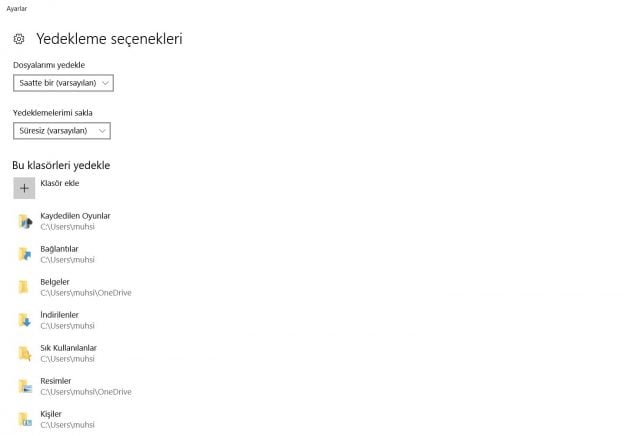 Dosya Geçmişi kişisel verileri yedekleme konusunda oldukça güvenilir bir yöntemdir ve kullanması da oldukça kolaydır. Ayarlar>Güncelleştirme ve güvenlik>Yedekleme konumuna gidip kurulum adımlarını takip ederek siz de kişisel verilerinizi hızlı ve kolay bir şekilde yedeklemeye başlayabilirsiniz.
Dosya Geçmişi kişisel verileri yedekleme konusunda oldukça güvenilir bir yöntemdir ve kullanması da oldukça kolaydır. Ayarlar>Güncelleştirme ve güvenlik>Yedekleme konumuna gidip kurulum adımlarını takip ederek siz de kişisel verilerinizi hızlı ve kolay bir şekilde yedeklemeye başlayabilirsiniz.
 Yedekleme ve Geri Yükleme (Windows 7)
Yedekleme ve Geri Yükleme (Windows 7)
Geriye dönük uyumluluk amacıyla Windows 10’a aktarılan Yedekleme ve Geri Yükleme aracının başlıca görevi, Windows 7 üzerinde hazırlanan yedek görüntü dosyalarını Windows 10’a taşımaktı. Ancak Windows 10 kullanıcıları aynı Windows 7’deki gibi bu aracı kullanarak toplu bir sistem yedeği yaratabiliyor.
Dosya Geçmişinin aksine bu araç ile neredeyse dilediğiniz her şeyin yedeğini alabilirsiniz ancak yedeklediğiniz dosyaların önceki sürümlerine erişmek istiyorsanız Dosya Geçmişini kullanmak zorundasınız.
 Yedekleme ve Geri Yükleme aracını kullanmak için Ayarlar>Güncelleştirme ve güvenlik>Yedekleme yolunu takip edin ve Daha eski bir yedeklemeyi mi arıyorsunuz? sekmesi altında yer alan Yedekleme ve Geri Yükleme seçeneğine tıklayın.
Yedekleme ve Geri Yükleme aracını kullanmak için Ayarlar>Güncelleştirme ve güvenlik>Yedekleme yolunu takip edin ve Daha eski bir yedeklemeyi mi arıyorsunuz? sekmesi altında yer alan Yedekleme ve Geri Yükleme seçeneğine tıklayın.
Bundan sonrası ise oldukça basit. Belli klasör veya klasörleri yedeklemek için Yedekleme ayarla seçeneğine tıklayın ve yedeğin saklanacağı diski, yedeklenecek klasörleri ve yedekleme sıklığını belirleyip yedekleme işlemini başlatın.
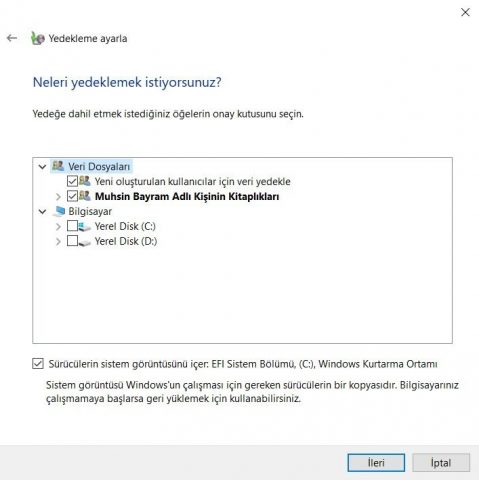 Sistem görüntüsü oluşturma
Sistem görüntüsü oluşturma
Yedekleme ve Geri Yükleme penceresinde kullanabileceğiniz bir diğer yedekleme aracıysa Sistem görüntüsü oluştur. Birkaç klasör yerine sistemi baştan aşağıya yedekleyen bu araç, özellikle sabit disk kaynaklı aksilikleri en az kayıpla atlatmanıza yardımcı olacaktır.
Sistem görüntüsü oluşturmak her ne kadar kullanıcıyı en kötü senaryoya karşı korusa da, kendine özgü bazı dezavantajlara da sahip. Yedeklenecek dosyaların boyutu arttığından dolayı yedekleme için kullanılacak harici diskin kapasitesinin daha yüksek olması gerekecektir.
Ayrıca aynı sebepten dolayı yedekleme işlemi, yukarıda gördüğümüz yöntemlere göre çok daha uzun sürecektir. Eğer sistem görüntüsü içerisinde yer alan bir dosya veya klasörü geri yüklemeniz gerekirse de tüm görüntü dosyasını geri yüklemeniz gerekecektir.
 Yedekleme işlemini uygulamaya karar verdiyseniz Sistem görüntüsü oluştur seçeneğine tıklayın. Yedeğin kaydedileceği konumu seçin ve yedekleme işlemini başlatın. İşlem tamamlandığında dilediğiniz zamanda geri yükleyebileceğiniz bir sistem görüntüsüne sahip olacaksınız.
Yedekleme işlemini uygulamaya karar verdiyseniz Sistem görüntüsü oluştur seçeneğine tıklayın. Yedeğin kaydedileceği konumu seçin ve yedekleme işlemini başlatın. İşlem tamamlandığında dilediğiniz zamanda geri yükleyebileceğiniz bir sistem görüntüsüne sahip olacaksınız.
OneDrive
Tam anlamıyla bir yedekleme aracı olmasa da, OneDrive’ın Windows 10’a entegre çalışma kabiliyeti, ufak dosyaların hızlı bir şekilde yedeklenmesine ve geri yüklenmesine olanak sağlıyor.
Dahili kurtarma ve geri yükleme araçları
Yedekleme ve bu yedekleri geri yükleme, kişisel verileri korumak için hayati öneme sahip araçlardır. Ancak Windows 10’da yer alan kurtarma araçları bazı durumlarda yedeklerin geri yüklenmesine gerek kalmadan kullanıcı sorunlarını çözebilir.
Sistem Geri Yükleme
Pek çok kullanıcının aşina olduğu sistem geri yükleme aracı, yeni yüklenen bir uygulama veya sürücünün yarattığı sorunları gidermek için ideal bir seçenektir.
Sistem geri yükleme aracı düzenli aralıklarla geri yükleme noktaları oluşturur ve o noktanın oluşturulduğu tarihte sistemde yer alan sürücüleri, kayıt defterlerini ve sistem dosyalarını kaydeder. Böylece bu kaynaklardan doğan sorunlar, eski bir geri yükleme noktası ile çözülebilir.
Windows 10’da Sistem Geri Yükleme aracını çalıştırmak için arama satırına geri yükleme yazıp Geri yükleme noktası oluştur seçeneğine tıklayabilirsiniz.
Gelişmiş başlangıç
Windows 10 normal koşullarda çalışmadığında, işletim sistemi kullanıcıya hata tespiti ve onarımı yapabileceği gelişmiş başlangıç menüsünü sunar. Bu menü ayrıca sistem geri yükleme ve sistem görüntüsü kullanarak kurtarma seçenekleri de sunuyor.
Bu menüye elle ulaşmak için Ayarlar>Güncelleştirme ve güvenlik>Kurtarma yolunu takip edin ve Gelişmiş başlangıç sekmesi altında bulunan Şimdi yeniden başlat butonuna tıklayın. Sisteminiz yeniden başlatılacak ve sizi gelişmiş başlangıç menüsü karşılayacaktır.
Kurtarma sürücüsü oluşturma
Gelişmiş başlangıç menüsüne ulaşmak için sisteminizde Windows kurulum dosyalarının bulunması gerekiyor. Normal koşullarda her Windows 10 kurulumundan sonra sistem dosyaları güvenli bir şekilde sabit diskinizde saklanır ancak bu dosyaların zarar görme ihtimali de var.
Neyse ki Windows 10 kullanıcılara kendi kurtarma sürücülerini oluşturma imkanı sunuyor.
 Arama satırına kurtarma sürücüsü yazıp Kurtarma sürücüsü oluştur seçeneğine tıklayarak kurtarma sürücüsü yaratma işlemini başlatabilir ve kendi sürücünüzü oluşturabilirsiniz.
Arama satırına kurtarma sürücüsü yazıp Kurtarma sürücüsü oluştur seçeneğine tıklayarak kurtarma sürücüsü yaratma işlemini başlatabilir ve kendi sürücünüzü oluşturabilirsiniz.
Bilgisayarı sıfırlama
Yedekleme, geri yükleme, kurtarma gibi işlemlerle uğraşmadan bilgisayarınızı sıfırlamak istiyorsanız Windows 10’un Bu bilgisayarı sıfırla özelliği işinizi görecektir. İlk olarak Windows 8’de kullanıcılara sunulan bu özellik, herhangi bir kurulum sürücüsü gerektirmeden Windows’u yeniden kurmanıza olanak sağlıyor.
 Ayarlar>Güncelleştirme ve güvenlik>Kurtarma menüsünde bulabileceğiniz Başlayın butonuna tıklayarak sıfırlama işlemini başlatabilir, işlem esnasında Dosyalarımı sakla seçeneğini işaretleyerek kullanıcı dosyalarını yeni Windows’a aktarabilirsiniz.
Ayarlar>Güncelleştirme ve güvenlik>Kurtarma menüsünde bulabileceğiniz Başlayın butonuna tıklayarak sıfırlama işlemini başlatabilir, işlem esnasında Dosyalarımı sakla seçeneğini işaretleyerek kullanıcı dosyalarını yeni Windows’a aktarabilirsiniz.







